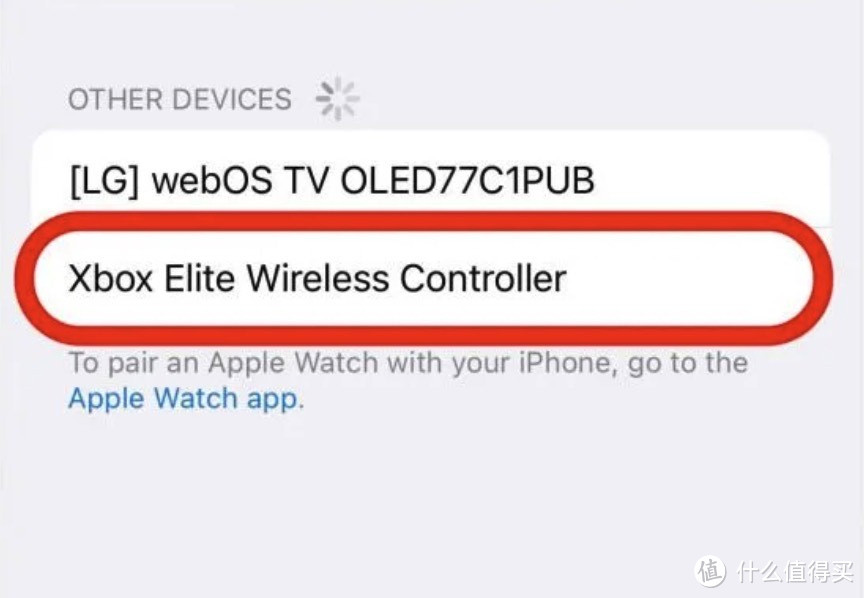随着越来越多的模拟器出现在App Store,这对游戏爱好者来说无疑是个好消息。然而,在手机上使用模拟器的一个主要挑战是操作性,因为屏幕上的虚拟控制器总是无法与实体游戏控制器相媲美。实际上,iOS、iPadOS和tvOS都支持使用外接游戏手柄,这可以显著提升游戏体验。使用外接手柄不仅能够提供更精确的控制,还能减少对触摸屏的依赖,从而避免误触和延长设备的使用寿命。此外,一些游戏控制器还具备震动反馈功能,能够进一步增强游戏的沉浸感。
 iOS系统 上有哪些游戏模拟器?
iOS系统 上有哪些游戏模拟器?iOS上有哪些游戏模拟器?
- GBA、NDS、N64、NES模拟器 Delta
- iPhone PSP模拟器 PPSSPP
- PlayStation 1模拟器 Gamma
- 模拟器之王 RetroArch
哪些游戏手柄获得Apple支持?1. Switch Joy-Con:任天堂Switch的Joy-Con控制器,可以单独使用或与Switch主机配合,通过蓝牙与iOS设备连接。
2. PlayStation DualShock 4无线控制器:索尼的PS4 DualShock 4控制器,支持iOS设备,可以通过蓝牙进行连接。
3. PlayStation 5 DualSense无线控制器:索尼PS5的DualSense无线控制器,提供了先进的触感反馈和自适应扳机功能,同样支持iOS设备。
4. PlayStation 5 DualSense Edge无线控制器:这是索尼推出的一款高级无线控制器,具备可自定义的设置和更高的性能,适用于专业玩家。
5. Xbox蓝牙无线控制器(型号1708):微软的Xbox One S蓝牙无线控制器,与iOS设备兼容。
6. Xbox无线控制器 Series S:Xbox Series S的无线控制器,设计轻巧,支持蓝牙连接。
7. Xbox无线控制器 Series X:Xbox Series X的无线控制器,提供更好的手感和改进的按钮布局。
8. Xbox Elite无线控制器 Series 2:Xbox Elite Series 2是一款高端无线控制器,具有可定制的组件和优化的控制性能。
9. Xbox Adaptive Controller:Xbox自适应控制器是一款为有特殊需求的玩家设计的控制器,具有多种可定制性和扩展性,可以通过蓝牙连接到iOS设备。
这些控制器通过提供实体按键和扳机,为iOS设备上的游戏提供了更丰富的操作体验。用户在使用这些控制器时,可以享受到更加精准和沉浸式的游戏体验。
iOS设备连接Switch Joy-Con的方法1:关闭Switch,再按Joy-Con的同步按钮数秒,直到看到指示灯闪烁,代表进入等待连接模式。

2:在iPhone的“设置”中进入“蓝牙”选项,找到“Joy-Con(L)”或“Joy-Con(R)”,然后进行连接。
3:完成一对Joy-Con的连接后,再对另一对进行配对即可。
PlayStation无线控制器连接到iOS设备的方法1:关闭PlayStation,然后取出无线控制器,同时按PS按钮和Create(或Share)按钮,直到光条开始闪烁。控制器现在处于配对模式。

2:在iPhone的“设置”中进入“蓝牙”选项,找到“DualSense Wireless Controller”即可进行连接。
Xbox无线控制器连接到iOS设备的方法1:关闭Xbox,然后取出无线控制器,按Xbox按钮来开启控制器。

2:按住控制器的连接按钮几秒钟,让控制器进入配对模式。

3: 选择Xbox无线控制器进行配对:在可用设备列表中找到“Xbox Wireless Controller”,即可连接。